如何在 Google Domains 購買網域 + Github Page 設定
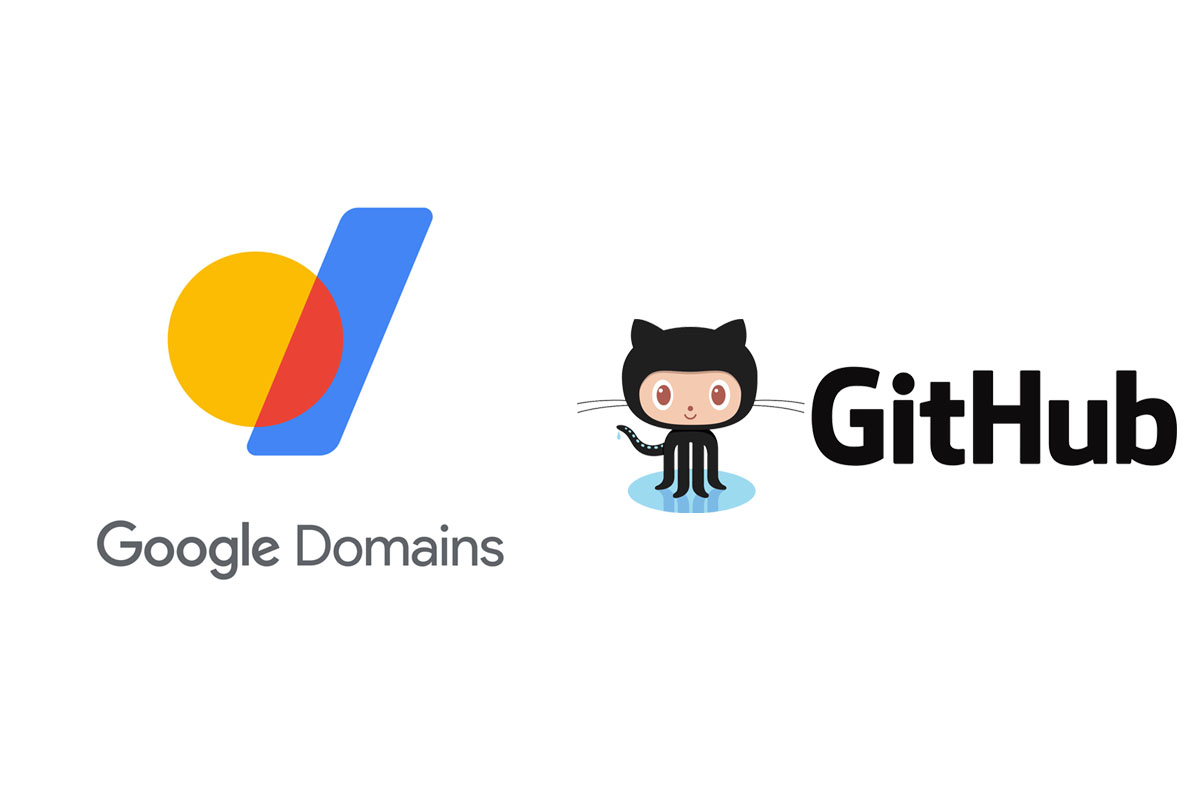
Contents
最近開始寫 Blog,也順便學一下如何購買 Domains 與設定。
購買網域,國內外都有很多管道可以選擇,但這篇是在 Google Domains 上買,為什麼選擇 Google Domains,原因在於有一些特殊網域可以選擇「例如:dev、app…等」,外加每年的費用一致,不像 go****,頭一年超便宜,之後續約開始漲價,但 Google Domains 的缺點就是不支援「.tw、com.tw」結尾的網域,所以要選擇麼哪家的網域商自行斟酌囉


Step 1. Google Domains 購買網域
前往 Google Domains 搜尋你要的網域

Tip
上方雖然顯示「Google Domains 尚未於您所在國家/地區推出。 」,但實際上還是可以購買使用的
會依照你搜尋的網域。來決定每年的價格,如果你搜尋的網域已經有人購買的,也會出現其他的建議名稱

選定好網域之後,直接加入購物車進行購買

進行「結帳」時,會發現「選取帳單或法定國家/地區」沒有台灣可以選擇,但這邊直接選擇「美國」是可以的。

接著會請你輸入聯絡資訊,國家區域可以選擇「台灣」

請在依序填入聯絡資訊並儲存,接著刷卡結帳即可完成購買網域
Warning
有稍微要注意的一點是,假設我的地址:110台北市信義區信義路五段7號
「市」的欄位其實是要填「區」的資訊。例如:信義區,這樣才可以儲存聯絡資訊,應該是網站翻譯的問題


Step 2. Github Page 設定網域
在 blog github Settings 頁面中找到「GitHub Pages -> Custom domain」填入剛剛購買的網域


Step 3. Google Domains 設定 DNS
回到 Google Domains 進入 DNS 頁面中的「自訂資源記錄」 分別新增兩組資訊
Tip
一組類型:「A」資料:如下,作用為指向 Github IP
- 185.199.108.153
- 185.199.109.153
- 185.199.110.153
- 185.199.111.153
一組名稱:「www」;類型:「CNAME」;資料:「{you blog}.github.io」

設定完成後,需要等它對應完成,至於要多久,我也不知道,我是等了10多分鐘左右
Warning
記得回到 「GitHub Pages -> Custom domain」將「Enforce HTTPS 」給打勾
